MaxStudio3D |
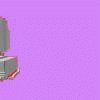 |
Визуализация и Специальные эффекты
Этот свиток содержит список Effects (Эффектов) Environment (Окружения), используемых в сцене в левой части окна и следующий набор кнопок управления:
Рисунок 14. Добавление Атмосферного Эффекта
При добавлении эффекта в списке Effects (Эффектов) появляется новая строка с именем (рис. 15) и после левого щелчка на ней возникает новый свиток, содержащий набор параметров эффекта, различный для каждого из них (рис. 16).
Рисунок 15. Свиток Atmosphere (Атмосфера) Рассмотрим два основных эффекта Окружения, наиболее часто применяемых в трехмерных сценах - Fog (Туман) и Volume Light (Объемное Освещение). Для включения эффекта тумана следует вызвать диалоговое окно Environment (Окружение) и, щелкнув на кнопке Add (Добавить), выбрать из списка эффектов пункт Fog (Туман). В результате возникнет еще один свиток Fog Parameters (Параметры Тумана) (рис. 16) со следующими группами настроек:
Рисунок 16. Настройки эффекта Fog (Туман)
Рисунок 17. Пример использования эффекта Fog
Рисунок 18. Пример использования эффекта Layered Fog
Для отображения эффекта тумана необходимо при визуализации сцены включить флажок Atmospherics (Атмосферные Эффекты) в диалоговом окне Render Scene (Визуализировать Сцену). |